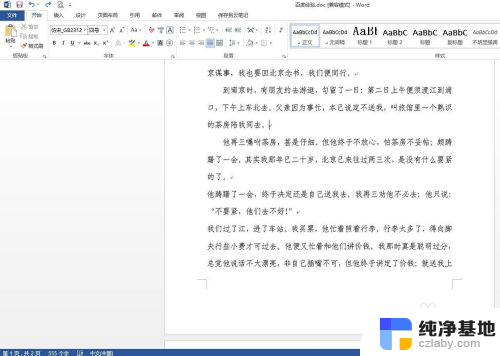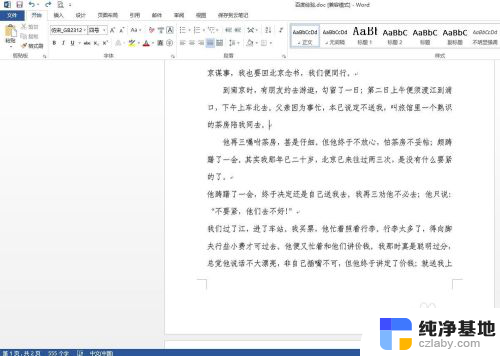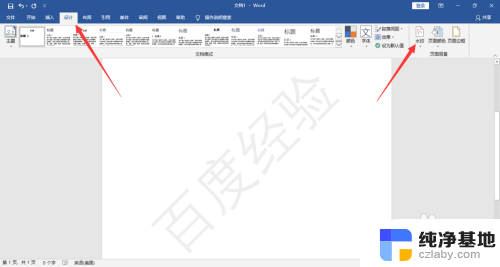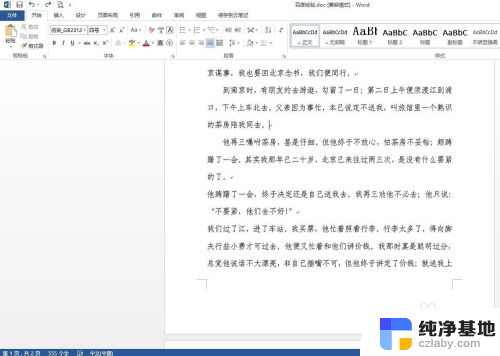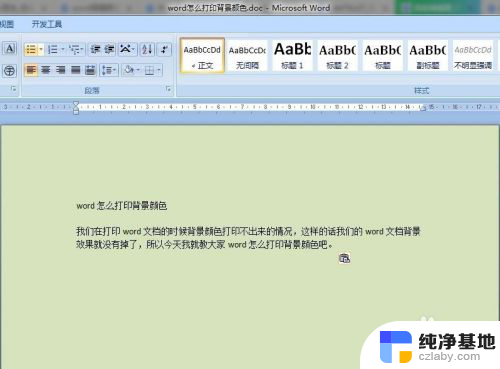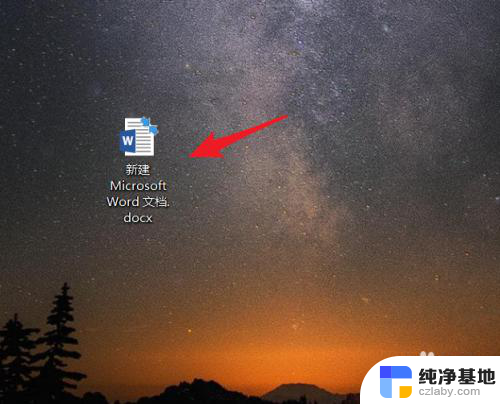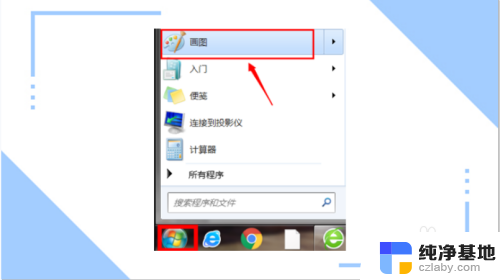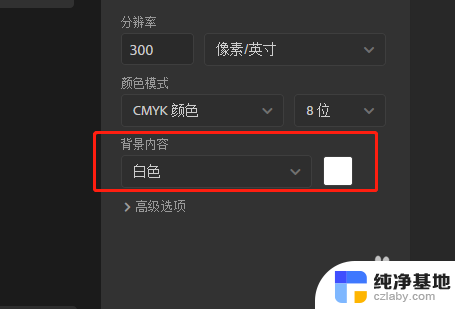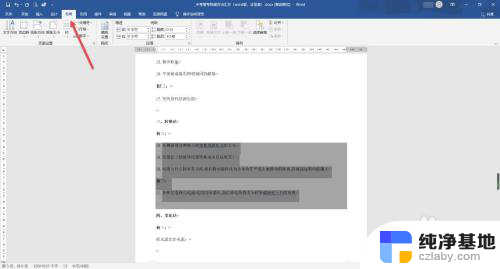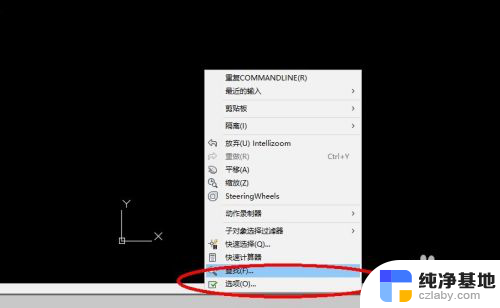word怎么去掉背景颜色
在日常使用文字处理软件时,我们经常会遇到需要去掉文字背景颜色的情况,有时候文字背景色会影响到文档的整体美观度,或者干扰到文字的可读性。学会如何去掉文字背景色是非常重要的技能。接下来我们将介绍一些简单实用的方法,帮助大家轻松地去除文字背景色,提升文档的质量。
具体步骤:
1.首先我们要看一下要删除的背景色是什么样子的,才能决定怎样删除。下面这个图片你看到了,页面中任何地方都是绿色的,不管有字还是没字。这说明这个整个页面的背景色,解决的方法如下:
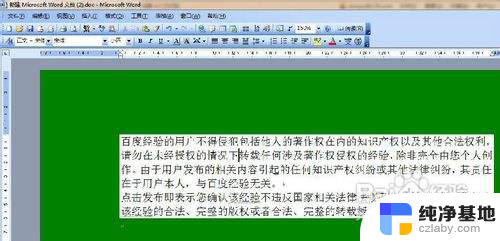
2.在菜单栏上执行:格式--背景--无填充颜色,这样就去除了背景颜色。
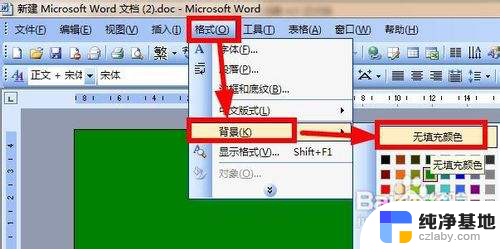
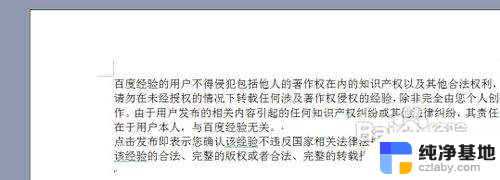
3.接着我们看到还有一种背景颜色,这种背景色衬托在字的下面。起到了突出重点的作用。想要删除这样的背景色,方法如下:
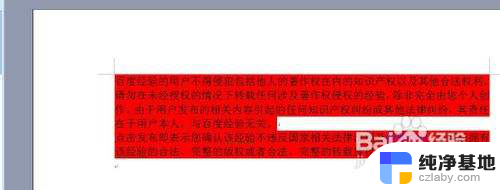
4.在工具栏上找到【突出显示】按钮,选中要删除背景颜色的文字。然后点击该按钮,在打开的下拉菜单中选中【无】
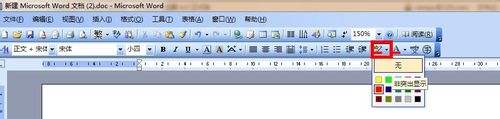
5.最后,还有一种背景色叫做字符底纹,形式和突出显示的背景差不多,所以容易混淆。一般是如果上面的方法都无法删除背景色,我们就要尝试下面的方法。系统默认的就是灰色的,看到这样的背景色,用上面的两种方法都无法删除。
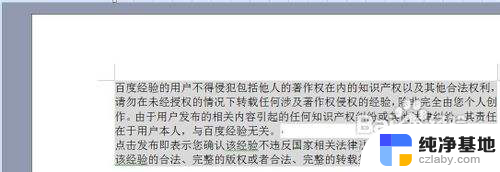
6.选中要删除背景色的文字,然后点击工具栏上面的这个【字符底纹】按钮。这样文字的底纹就消失了。
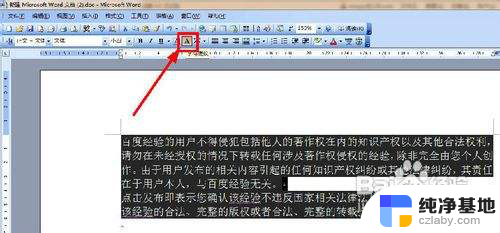
以上就是如何去除Word背景颜色的全部内容,如果你也遇到了同样的情况,请参照我的方法进行处理,希望对你有所帮助。